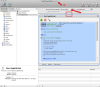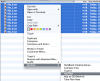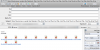- Registriert
- 10.06.10
- Beiträge
- 63
Hallo zusammen!
Ich habe mit bereits ne Automator Aktion gemacht die Dateien als Email-Anhang hinzufügt und
in den Betreff schreibt "Peter Mustermann sendet die Datei:[Dateiname].jpg"

Das Problem ist, dass dieses Script nur bei einer Datei funktioniert...
Führt man den Dienst auf mehrere Dateien aus, fügt er zwar die Dateinamen ein,
jedoch nur die erste in den Mail Anhang...
Ich habe mich gefragt ob das ganze per Applescript geht und es scheitert bei mir schon daran, dass ich nicht weis,
wie man per AS einen Dienst erstellt, der Finder Objekte als Input nimmt um von diesen den Dateinamen in eine Variable zu schreiben
und sie dann als Email-Anhang hinzuzufügen...
Hoffe Ihr könnt mir helfen!
Liebe Grüße
DaNylz
Ich habe mit bereits ne Automator Aktion gemacht die Dateien als Email-Anhang hinzufügt und
in den Betreff schreibt "Peter Mustermann sendet die Datei:[Dateiname].jpg"

Das Problem ist, dass dieses Script nur bei einer Datei funktioniert...
Führt man den Dienst auf mehrere Dateien aus, fügt er zwar die Dateinamen ein,
jedoch nur die erste in den Mail Anhang...
Ich habe mich gefragt ob das ganze per Applescript geht und es scheitert bei mir schon daran, dass ich nicht weis,
wie man per AS einen Dienst erstellt, der Finder Objekte als Input nimmt um von diesen den Dateinamen in eine Variable zu schreiben
und sie dann als Email-Anhang hinzuzufügen...
Hoffe Ihr könnt mir helfen!
Liebe Grüße
DaNylz